Qt for Python(PySide2)のQStackedWidgetについて勉強したのでまとめていく。
目次
- 目次
- QStackedWidgetとは
- StackedWidgetを表示する
- StackedWidgetに登録されたwidgetをインデックスで指定して表示する
- StackedWidgetに登録されたwidgetをwidgetのインスタンスで指定して表示する
- TreeをクリックしてTextEditを切り替える
- ソースコード
QStackedWidgetとは
QStackedWidgetを使うとWidgetを重ねることができる。
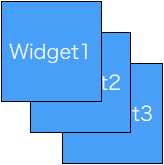
QStackedWidgetでまとめられたWidgetは常に1つしか表示されない。そのためQStackedWidgetを使用すると、ある時はWidget1を表示して、ある操作をされたらWidget2に切り替えるみたいな制御が可能となる。
これにより状況に応じて必要なWidgetだけを表示でき、UIの表示スペースを小さくすることができる。
StackedWidgetを表示する
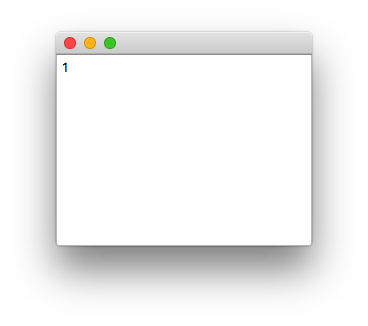
import sys from PySide2.QtWidgets import QApplication, QTextEdit, QStackedWidget app = QApplication(sys.argv) qw_text_edit_1 = QTextEdit() qw_text_edit_1.append('1') qw_text_edit_2 = QTextEdit() qw_text_edit_2.append('2') qw_stack = QStackedWidget() # QStackedWidgetにTextEditを2つ追加する qw_stack.addWidget(qw_text_edit_1) qw_stack.addWidget(qw_text_edit_2) print(qw_stack.currentIndex()) qw_stack.show() # 最初に追加したTextEditが表示される sys.exit(app.exec_())
addWidgetを使ってQTextEditを2つQStackedWidgetに追加している。- この場合最初に追加したQTextEditが表示される。
StackedWidgetに登録されたwidgetをインデックスで指定して表示する
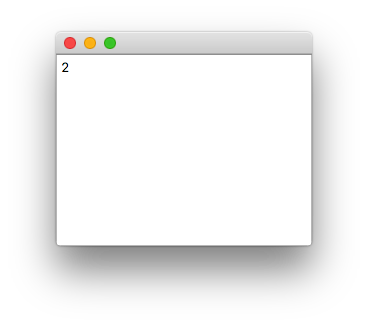
import sys from PySide2.QtWidgets import QApplication, QTextEdit, QStackedWidget app = QApplication(sys.argv) qw_text_edit_1 = QTextEdit() qw_text_edit_1.append('1') qw_text_edit_2 = QTextEdit() qw_text_edit_2.append('2') qw_stack = QStackedWidget() idx_qw_text_edit_1 = qw_stack.addWidget(qw_text_edit_1) idx_qw_text_edit_2 = qw_stack.addWidget(qw_text_edit_2) print(idx_qw_text_edit_1, idx_qw_text_edit_2) # 表示するwidgetをインデックスで指定する qw_stack.setCurrentIndex(idx_qw_text_edit_2) print(qw_stack.currentIndex()) qw_stack.show() sys.exit(app.exec_())
setCurrentIndexを使って表示するwidgetをインデックスで指定する。- インデックスは
addWidgetの戻り値で取得できる。 - 現在設定されているインデックスは
currentIndexを使って取得できる。
StackedWidgetに登録されたwidgetをwidgetのインスタンスで指定して表示する
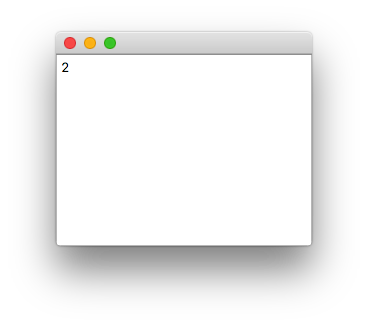
import sys from PySide2.QtWidgets import QApplication, QTextEdit, QStackedWidget app = QApplication(sys.argv) qw_text_edit_1 = QTextEdit() qw_text_edit_1.append('1') qw_text_edit_2 = QTextEdit() qw_text_edit_2.append('2') qw_stack = QStackedWidget() qw_stack.addWidget(qw_text_edit_1) qw_stack.addWidget(qw_text_edit_2) # 表示するwidgetをwidgetのインスタンスで指定する qw_stack.setCurrentWidget(qw_text_edit_2) print(qw_stack.currentWidget()) qw_stack.show() sys.exit(app.exec_())
TreeをクリックしてTextEditを切り替える
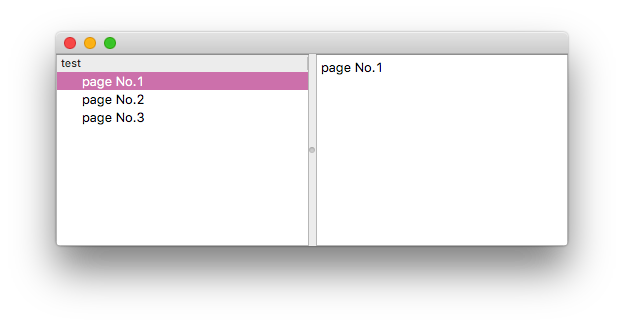
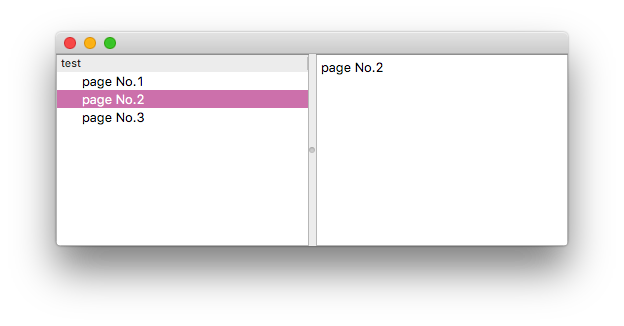
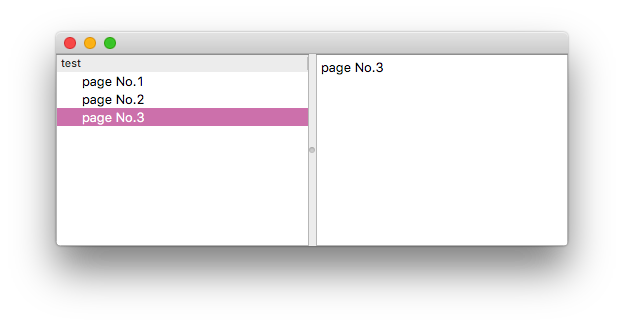
import sys from PySide2.QtWidgets import QApplication, QTreeWidget, QTreeWidgetItem, QTextEdit, QStackedWidget, QSplitter app = QApplication(sys.argv) qw_stack = QStackedWidget() qw_tree = QTreeWidget() qw_tree.setHeaderLabels(["test"]) def tree_item_clicked(item, column): print(item, column, item.type()) # TreeがクリックされたときにTextEditを切り替える qw_stack.setCurrentIndex(item.type()) for i in range(3): text = 'page No.' + str(i+1) qw_tree_item = QTreeWidgetItem([text], type=i) qw_tree.addTopLevelItem(qw_tree_item) qw_text_edit = QTextEdit() qw_text_edit.append(text) stack_idx = qw_stack.addWidget(qw_text_edit) # print(stack_idx) # Treeがクリックされたときに呼ばれる関数を登録 qw_tree.itemClicked.connect(tree_item_clicked) qw_splitter = QSplitter() qw_splitter.addWidget(qw_tree) qw_splitter.addWidget(qw_stack) qw_splitter.show() sys.exit(app.exec_())